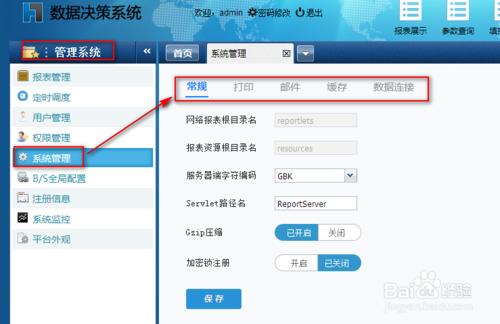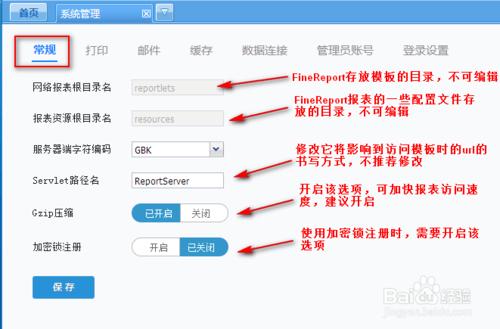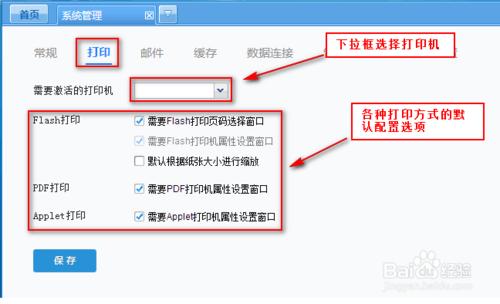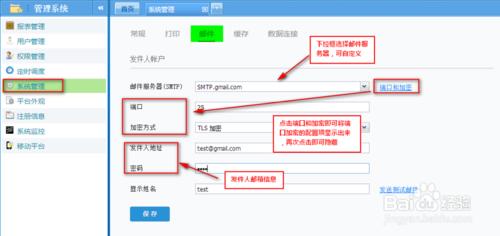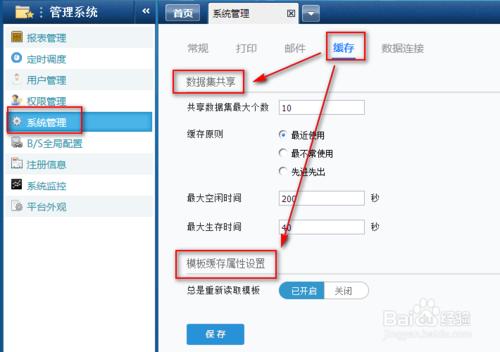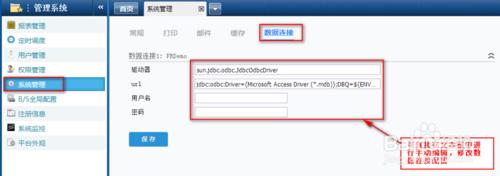下面就通過表單設計器FineReport來簡單介紹一下。
工具/原料
表單設計器FineReport7.1.1
大小:148.2M 適用平臺:windows/linux
方法/步驟
點擊管理系統>系統管理,可以看到數據決策系統的系統設置項,如下圖:
常規
默認打開常規項設置,可以對常規設置屬性進行一系列設置,各個選項的具體含義如下圖:
打印
點擊打印,切換到打印標籤項。FineReport報表支持APPLET打印、PDF打印、FLASH打印等方式,打印設置裡面需要激活打印機,管理平臺這邊自動加載服務器可用的打印機,激活他們,這樣在客戶端的報表打印選項裡便可以選到它們,各打印方式是否需要打印窗口
郵件
郵件包括郵件的接收和郵件的發送,大家都知道不論是郵件的接受還是發送,都需要郵箱賬戶信息,FineReport提供了也支持郵件的接收和發送,點擊管理系統>系統管理>郵件,可以設置發件人賬戶,如下圖:
注:FineReport平臺只能設置一個發件人賬戶,收件人賬戶可以有多個,收件人郵箱設置直接在設置用戶時進行關聯。
另:顯示姓名可手動編輯。
另:如果qq郵箱服務器SMTP.qq.com不可用,請使用手動輸入SMTP.exmail.qq.com。
端口和加密
在設置郵件服務器的時候,如果服務器端口不支持默認的25端口,或者SMTP服務器不支持SSL加密(例如新浪郵箱),那麼就可以點擊端口和加密來修改端口號,並設置加密方式,加密方式包括三種SSL加密,TLS加密,不加密。
緩存
緩存設置分為數據集緩存和模板緩存,數據集緩存是相同數據集再次訪問時直接從緩存下來的數據讀取,從而減少取數時間,提高性能,;
模板緩存是再次訪問該模板時直接從緩存中讀取而不需要從服務器端重新讀取模板以此來減小服務器的壓力以及提高報表的訪問速度。
數據連接
通過數據連接選項,可以不需要設計器,直接查看當前報表連接了哪些數據庫,並且進行修改。
點擊管理系統>系統管理>數據連接,單擊下拉按鈕,打開數據連接配置信息,可直接在文本框中進行編輯,如下圖:
打開FR管理平臺,選擇服務器配置>數據連接則可看到,報表環境下的所有數據源信息如下圖: